- Letar du efter ett snabbt sätt att lösa Pinnacle Game Profiler startfel i Windows 10?
- I det här fallet kör du Pinnacle Game Profiler som administratör och försöker använda ett mindre påträngande antivirusprogram.
- För att enkelt hitta liknande tips bokmärker du bara vårt Windows 10 avsnitt för felsökning.
- Vi letar ständigt efter buggar och fel, så kolla in lösningarna från detta Gaming Hub.
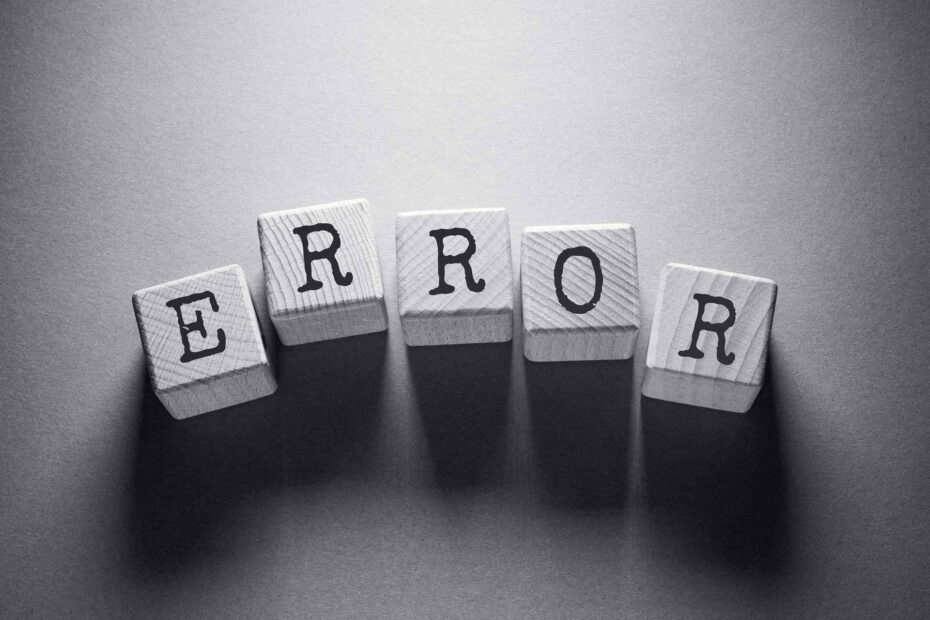
Denna programvara kommer att hålla dina drivrutiner igång, vilket skyddar dig från vanliga datorfel och maskinvarufel. Kontrollera alla dina förare nu i tre enkla steg:
- Ladda ner DriverFix (verifierad nedladdningsfil).
- Klick Starta skanning för att hitta alla problematiska drivrutiner.
- Klick Uppdatera drivrutiner för att få nya versioner och undvika systemfel.
- DriverFix har laddats ner av 0 läsare den här månaden.
För dem som inte vet är Pinnacle Game Profiler programvara som du kan ställa in anpassade kontrollerprofiler för Windows spel.
Vissa användare har dock i foruminlägg angett att Pinnacle Game Profiler inte startar för dem i
Windows 10. Alla sorters fel uppträder ur det blå.De programvara kraschar ofta också vid lanseringen. Det här är några upplösningar som kan fixa PGP när det inte startar.
Hur kan jag åtgärda problem med Pinnacle Game Profiler?
- Inaktivera ditt antivirusprogram
- Kör Pinnacle Game Profiler som administratör
- Uppdatera din Pinnacle-installation
- Installera om Pinnacle Game Profiler
- Justera datumet i Windows 10
1. Inaktivera ditt antivirusprogram
- tryck på Windows-tangent + X snabbtangent och öppna sedan Aktivitetshanteraren från Win + X-menyn.
- Välj fliken Start i ögonblicksbilden direkt nedan.
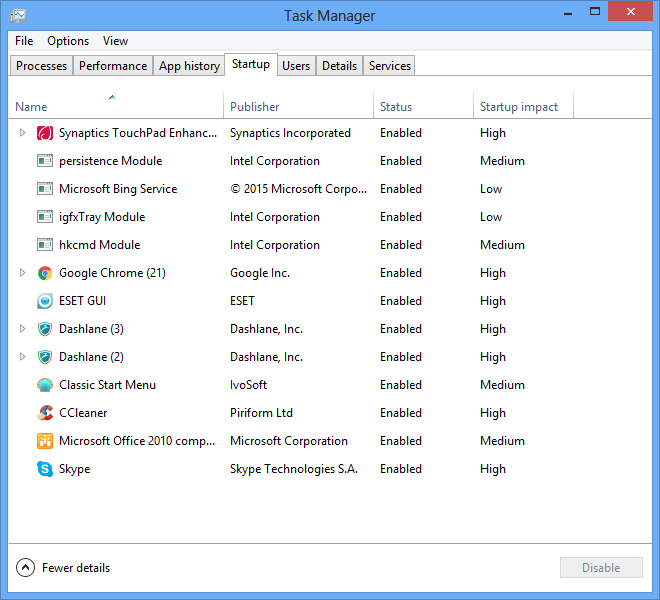
- Välj sedan ditt antivirusprogram där och tryck på Inaktivera knapp.
- Starta om Windows efter att du har tagit bort antivirusprogrammet från start.
En del antivirusprogram, till exempel Norton-paket, kan också komma i konflikt med PGP. Således kan avstängning av antivirusverktyg också fixa PGP.
Du kan vanligtvis inaktivera ett antivirusprogram tillfälligt genom att välja en inaktivera eller stänga av inställningen på dess systemfältets snabbmeny. Eller så kan du tillfälligt ta bort verktyget från Windows 10-start enligt ovan.
När du har gjort det kan du tänka på att använda en antiviruslösning som Vipre eftersom den fungerar tyst i bakgrunden och aldrig leder till sådana Pinnacle Game Profiler-startfel.
Förutom det, se till att det inte finns några kompromisser när det gäller att skydda din dator från skadlig kod, ransomware och andra hot online.
Tvärtom, du ska njuta av förstklassigt skydd och förkonfigurerade inställningar - ja, de är en del av paketet för dem som inte är tekniskt kunniga.

Vipre Antivirus Plus
Orolig för upprepade Pinnacle Game Profiler startfel? Vipre är det minst påträngande antivirusprogrammet du bör använda!
Besök webbplats
2. Kör Pinnacle Game Profiler som administratör
- Högerklicka på genvägen till Pinnacle Game Profiler och välj Egenskaper.
- Välj fliken Kompatibilitet som visas direkt nedan.

- Välj Kör det här programmet som administratör alternativ.
- Klicka på Tillämpa och tryck på OK för att stänga fönstret Egenskaper för Pinnacle Game Profiler.
Observera först att du måste köra Pinnacle Game Profiler som administratör. Du kan köra PGP som admin genom att högerklicka på genvägen och välja Kör som administratör.
Du kan också konfigurera programvaran så att den körs som administratör. För att göra det, ta en titt på stegen ovan.
Behöver du mer information om hur du gör dig själv till administratör i Windows 10? Vi har utarbetat en enkel guide just för ett sådant tillfälle.
3. Uppdatera din Pinnacle-installation
- Vissa användare har fixat PGP genom att uppdatera Pinnacle-installationen. För att göra det högerklickar du på Start och välj Springa.
- Stiga på appwiz.cpl i Runs Öppna textruta och klicka OK för att öppna program och funktioner-appleten som visas direkt nedan.

- Välj Pinnacle Game Profiler och tryck på dess Avinstallera/Förändra knapp.
- Välj sedan Uppdatera Pinnacle Installation alternativ där.
- tryck på Nästa knapp.
- Observera att InstallShield Wizard-fönstret innehåller en Reparera Pinnacle Installation alternativ, vilket också kan vara till nytta för att fixa PGP.
4. Installera om Pinnacle Game Profiler

Vissa användare har bekräftat att ominstallering av Pinnacle Game Profiler har startat programvaran. Avinstallera din nuvarande PGP-programvara med en avinstallerare från tredje part.
Om du inte är säker på ditt nästa drag, låt oss berätta mer om IObit Uninstaller. Om du inte vet det, utför det här verktyget automatiskt djuprengöringssökningar för att ta bort alla filer i ett program och alla ändringar som det har gjort i din PC under installationen.
Det hjälper dig även att bli av med envisa program som inte kan avinstalleras så enkelt. Gå bara till Pinnacle-webbplatsen för att få den mest uppdaterade versionen.

IObit Uninstaller
IObit Uninstaller låter dig helt ta bort Pinnacle med bara ett klick. Är du redo att prova?
Ladda ner här
5. Justera datumet i Windows 10
- Öppna Cortanas sökruta genom att trycka på Skriv här för att söka knapp.
- Ange nyckelordet datum i sökrutan och välj sedan Ändra datum och tid.

- Växla båda Ställ in tiden automatiskt alternativ av om de är på.
- Sedan kan du trycka på Förändra för att öppna fönstret i ögonblicksbilden direkt nedan.
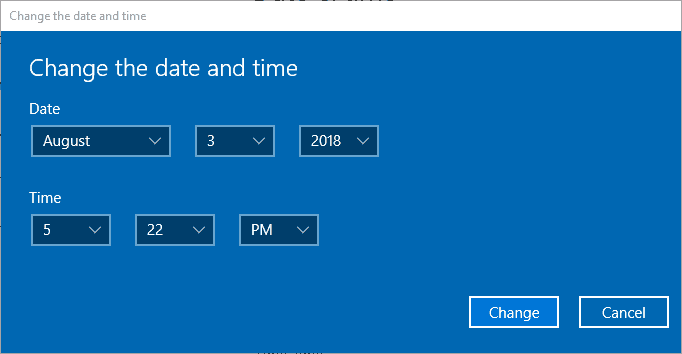
- Välj ett datum för ungefär en månad tillbaka och tryck på Förändra knapp.
Några användare har också uppgett att de har fixat PGP och inte börjat med att justera Windows-systemdatumet till en månad före det faktiska datumet innan programvaran öppnades.
Det är en nyfiken fix som förmodligen inte fungerar för alla, men det är värt ett skott. Se bara ovanstående procedur för att justera datumet i Windows.
Det här är några av de resolutioner som vissa användare har startat Pinnacle Game Profiler med. Om du har fixat PGP med en alternativ upplösning kan du gärna dela den nedan.


![Fix: Steam-spelet slutar inte köras [7 beprövade lösningar]](/f/f74bc15651db3bacaf3832b4a0be51d0.png?width=300&height=460)